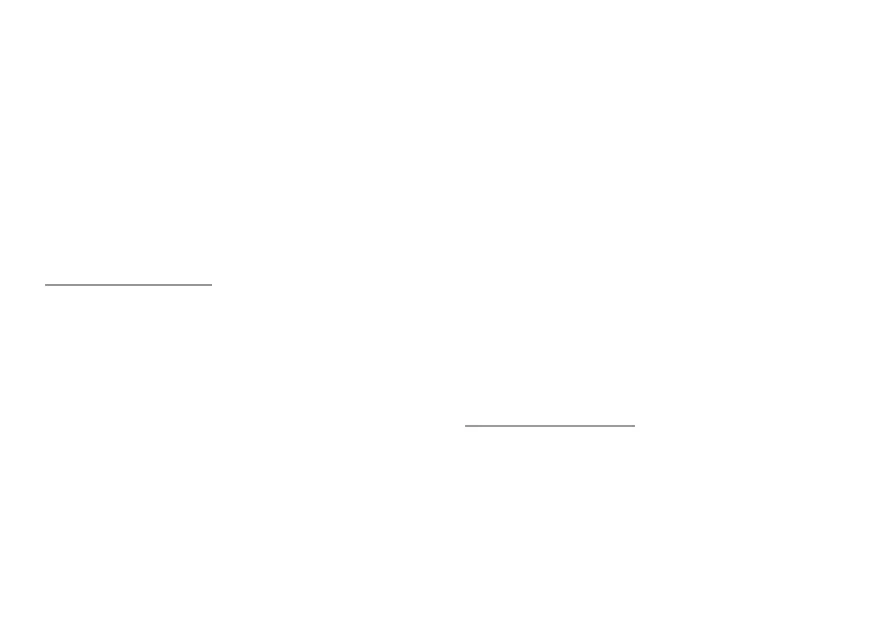10 11| |
Conseils:
• Le mode laire ore un meilleur „smoothness” que le mode sans l, dénissez le taux
de rapport de signal sur 1000Hz pour les meilleurs résultats.
• Le mode laire vous permet d’utiliser la souris et de charger la batterie en même
temps
CHARGEMENT DE LA BATTERIE
• Connectez le câble USB-C inclus à la souris
• Connectez la che USB à une source d’alimentation appropriée (courant de sortie
max. 5Vcc 0,5A)
• Lorsque la batterie est complètement chargée, le roue de délement devient vert.
Note: Lorsque le niveau de la batterie est trop bas, le logo clignote en blanc.
Attention: Rechargez la batterie tous les 3 mois si la souris n’est pas utilisée pendant
une longue période de temps. Un stockage à long terme avec un niveau de batterie
faible ou l’utilisation de chargeurs d’une puissance supérieure à 5V 0,5A peut
endommager la batterie.
ES MANUAL DE USUARIO
1. 6 teclas programables
2. Interruptores mecánicos con una vida útil de hasta 50 millones de pulsaciones
3. Preciso sensor óptico con resolución de hasta 8000 DPI
4. Avanzado software con editor de macros/perles
5. Memoria integrada
6. Iluminación RGB con efecto Prismo
7. Alojamiento para guardar el receptor Nano
8. Batería integrada
INSTALACIÓN
• Conecta el cable aun puerto USB libre en el ordenador. En el caso de la primera
conexión es necesario esperar unos 15 segundos hasta la instalación completa de
los controladores
• El ratón cuenta con un software que permite congurar las funciones avanzadas,
que debe descargarse de nuestro sitio Internet: www.genesis-zone.com
• Abra la carpeta de instalación y haga doble clic en el icono setup.exe
• Siga las instrucciones para instalar el software
• Una vez la instalación nalizada con éxito, aparecerá el icono del software en la barra
de tareas. Haga doble clic en el icono para mostrar la interfaz de conguración
MODO INALÁMBRICO
El ratón cambia automáticamente al modo inalámbrico si el cable USB es desconectado
del ratón.
Indicaciones:
• Para conseguir un mejor rendimiento de la conexión inalámbrica y reducir la
latencia, conecta el receptor USB lo más cerca posible del ratón y asegúrate de
que entre el ratón y el receptor no hay obstáculos que puedan interferir en la
señal inalámbrica.
• En el modo inalámbrico ajusta la tasa de sondeo en 500 Hz para conseguir una
mejor «smoothness» del sensor.
MODO POR CABLE
El ratón cambia automáticamente al modo por cable tras conectar el cable USB al ratón
y al ordenador.
Indicaciones:
• El modo por cable ofrece una mejor «smoothness» que el modo inalámbrico, para
obtener los mejores resultados ajusta la tasa de sondeo en 1000 Hz.
• El modo por cable permite utilizar el ratón y cargar la batería al mismo tiempo.
CARGA DE LA BATERÍA
• Conecta el cable USB-C adjuntado al ratón.
• Conecta el conector macho USB auna fuente de alimentación adecuada (intensidad
de salida máxima DC 5V 0,5A).
• Tras la carga completa de la batería el color del rueda de desplazamiento cambia
averde.
Nota: Cuando el nivel de la batería es demasiado bajo el logotipo comienza
aparpadear en color blanco.
Atención: La batería debe cargarse cada 3 meses si el ratón no es utilizado durante un
periodo prolongado de tiempo. Un almacenamiento prolongado con un nivel bajo de
carga de la batería oel uso de cargadores con una potencia superior a 5V 0,5A pueden
dañar la batería.
PT MANUAL DO USUÁRIO
1. 6 botões programáveis
2. Interruptures mecânicos com vida útil de até 50 milhões de pressões
3. Sensor ótico preciso de resolução de 8 000 DPI
4. Software avançado com editor de macro/perl
5. Memória incorporada
6. Luz de fundo RGB com efeito Prismo
7. Compartimento para armazenar orecetor Nano
8. Bateria incorporada
INSTALAÇÃO
• Ligue ocabo auma porta USB livre do computador. Caso seja aprimeira instalação
deve esperar-se cerca de 15 segundos até todos os drivers serem instalados